
Audiolibros son geniales. Le han dado un nuevo significado a la lectura de libros porque ahora puedes escucharlos gracias a los audiolibros.
Solo hay un desafío. Cuando se carga un archivo de audiolibro en iTunes, terminan categorizados como música. Usted tendría que convertir MP3 al audiolibro archivos.
Bueno, la buena noticia es que hay dos formas de transferir MP3 al archivo de audiolibro. Una forma es hacerlo directamente en iTunes y la otra es mediante el uso de un programa. Continúe leyendo para aprender más sobre las formas de convertir MP3 a archivos de audiolibros.
Guía de contenido Parte 1. Por qué deberías convertirte MP3 al archivo de audiolibroParte 2. ¿Cómo convierto MP3 al audiolibro? Parte 3. Conclusión
Una de las principales razones por las que querrías transferirte MP3 a los archivos de audiolibros es que puedes reproducirlos en iTunes. Si puedes reproducirlo en iTunes, puedes escucharlo en tu iPhone o iPad. De esa manera, podrás llevar tus audiolibros a donde quiera que vayas. Nunca te perderás un capítulo o una página ya que tienes tu audiolibro contigo todo el tiempo.
Uno de los beneficios de convertir MP3 a los archivos de audiolibros es que puedes marcar donde lo dejaste. No puedes hacer eso con un MP3. Tendrías que desplazarte por el MP3 archivo para iniciar en el mismo lugar donde lo dejó. Con un archivo de audiolibro, recuerda dónde lo dejaste. Nunca tendrás que empezar de nuevo.
Quizás sepas por qué deberías convertir MP3 al audiolibro. Hablaremos sobre cómo convertir. MP3 al audiolibro en la siguiente parte.
Hay dos formas de convertir MP3 a un archivo de audiolibro. Continúe leyendo para obtener más información sobre ellos.
El DumpMedia Apple Music Converter es un programa muy sencillo que puedes utilizar para convertir tus audiolibros. Incluso si su audiolibro se transfiere a iTunes como MP3 archivo, todavía está protegido por DRM.
Con el DumpMedia Apple Music Converter, el MP3 El archivo se convierte en un archivo de audiolibro y, al mismo tiempo, quita el DRM audible. Los pasos a continuación le mostrarán cómo DumpMedia Funciona Apple Music Converter.
Descargar gratis Descargar gratis
Encontrará pasos más detallados sobre cómo utilizar el DumpMedia Apple Music Converter a continuación.
Para utilizar el DumpMedia Apple Music Converter, tendrías que descargarlo aquíPara los usuarios de Apple, simplemente haga clic en el enlace que dice Necesito una versión para Mac. WinUsuarios de dows, su versión estará disponible próximamente.
Elija el audiolibro que desea convertir. Lo bueno de la DumpMedia Apple Music Converter es que no tiene que volver a su iTunes para localizar el audiolibro que desea convertir. En su lugar, puede simplemente llevar el cursor al lado izquierdo del DumpMedia Convertidor de música de Apple.
En Lista de reproducción, haga clic en Audiolibros para que sus audiolibros aparezcan en la pantalla principal. Seleccione el audiolibro que desea convertir. Puede seleccionar y convertir tantos audiolibros como desee.

Antes de hacer clic en el botón Convertir, tendrá que elegir un formato de salida para su audiolibro. Ahora es el momento de que elijas una ubicación donde se guardarán el audiolibro o los audiolibros. Simplemente haga clic en Output Pat y elija una ubicación.

Elija el formato de archivo que desea para su audiolibro. Una vez que haya terminado, puede hacer clic en el botón Convertir.

Consejo: si desea convertir archivos Audible AA/AAX a MP3 u otros formatos, puedes usar DumpMedia Audible Converter
También puede convertir MP3 a audiolibro directamente desde iTunes. Si desea saber cómo hacerlo, lea los pasos a continuación.
Busque la carpeta de archivos que desea transferir. Tenga en cuenta que puede transferir más de una carpeta si lo desea.
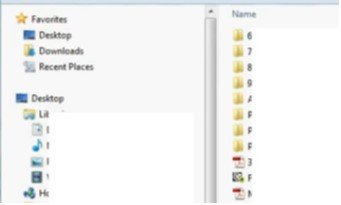
Verás las secciones, listas de reproducción o carpetas individuales de tu iPhone en el lado izquierdo de la pantalla. Justo encima de tu iPhone, encontrarás la Biblioteca. Lleve el cursor a Música en Biblioteca. Haga clic en Música. Luego haga clic en el ícono de música de arriba. Luego haga clic en Mi música en el menú de la pantalla principal.
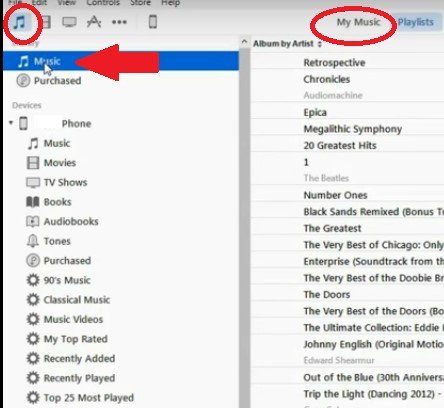
Ahora, puede mover la carpeta de archivos que ha ubicado en el paso 1. Para hacerlo, haga clic en Archivo y seleccione Agregar carpeta a la biblioteca en la lista desplegable. Busque y seleccione la carpeta de archivos en la ventana emergente. Desplácese hacia abajo y verá que la carpeta de archivos está en su iTunes.
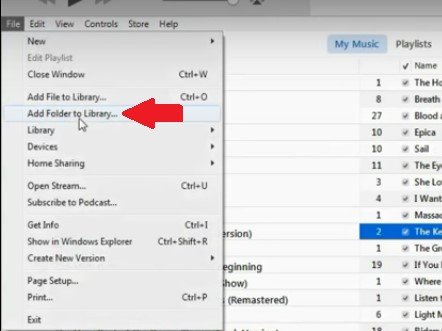
Resalte los archivos que se han transferido a su iTunes y haga clic derecho. Seleccione Obtener información en el menú emergente. Haga clic en Opciones en la ventana emergente. Lleve el cursor al área que dice tipo de medios.
Haga clic en el área desplegable dentro del cuadro y elija Audiolibro. Lo que eso va a hacer es convertir MP3 al formato de audiolibro para que pueda ser leído por el reproductor en iTunes o en su iPhone o iPad. Haga clic en el botón Aceptar.

Si regresa a su iPhone, aún no encontrará el archivo del audiolibro allí. El audiolibro debajo de su dispositivo seguirá vacío. En este punto, necesitarás sincronizar tus audiolibros. Puede hacerlo haciendo clic en Audiolibros en Configuración.
Haga clic en el botón Sincronizar y espere a que finalice el proceso. Finalmente puede usar su iPhone para escuchar su audiolibro.
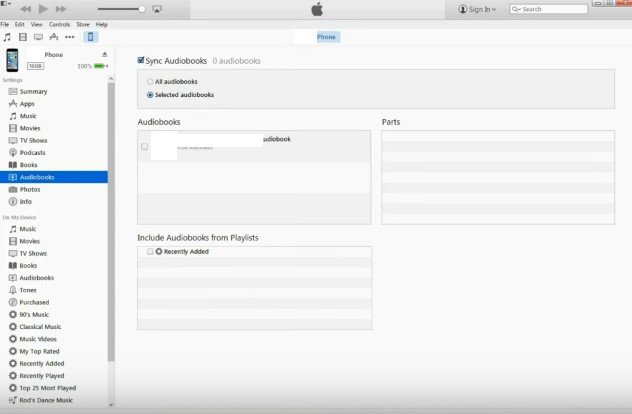
Es bastante fácil de convertir MP3 al audiolibro. No es necesario que empiece de nuevo para poder seguir escuchando sus audiolibros. Los pasos anteriores pueden ayudarle a comenzar donde lo dejó.
¿Disfruta escuchando audiolibros? Comparte con nuestros lectores algunos de tus consejos y trucos para disfrutar de los audiolibros.
